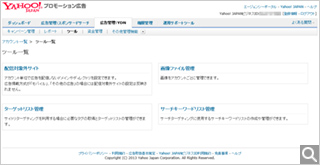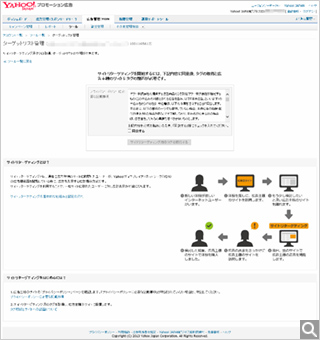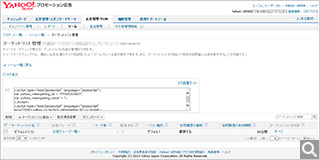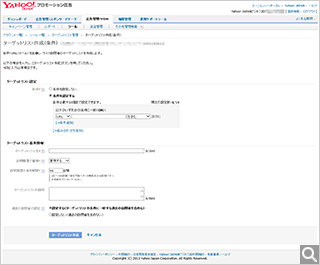リスティング広告 初心者のための運用ガイド集 > リスティング広告を出稿してみよう - Yahoo! プロモーション広告 ディスプレイアドネットワーク - 事前準備[サイトリターゲティング]

Yahoo! プロモーション広告 ディスプレイアドネットワーク
事前準備[サイトリターゲティング]
サイトリターゲティングでは、特定のページを閲覧したユーザーの閲覧者データを作成するため、リターゲティング用のタグを閲覧したデータを取得したいページに設置し、訪問したページ毎にターゲットを分けて広告を配信することができます。
リターゲティング用タグの取得と設置
ラベルの指定
サイトリターゲティングタグの中に、ユーザーが任意で変更できる「ラベル」を変更してタグの種類を増やし、ターゲットリストの条件分けを行うことができます。
タグの3行目の「label」を任意で変更できるようになっています。
デフォルトでは以下のようになっています。
var yahoo_retargeting_label = ”;
ここで、例えば「国内旅行」関連のページと「海外旅行」関連のページをグループ分けしたい場合、
- 例: 国内旅行ページ
- var yahoo_retargeting_label = ‘domestic’;
- 例: 海外旅行ページ
- var yahoo_retargeting_label = ‘overseas’;
のように、ラベルに区別をつけたタグをそれぞれのページに設置します。
これにより、旅行サイトを訪問したユーザーを「国内旅行のページを訪問したユーザー」と「海外旅行のページを訪問したユーザー」に分類できます。
サイトリターゲティングの広告を配信する際には、これらの情報を元に「国内旅行用広告」「海外旅行用広告」の出し分けが可能になります。
ターゲットリストの作成・管理
タグを発行すると、先ほどの「ツール一覧」から「ターゲットリスト管理」を開くとターゲットのデフォルトリストが作成されています。
ターゲットリストを新たに作成する場合は「ターゲットリストを追加」をクリックします。
追加する方法は、以下の3パターンより選択できます。
- 1. 条件で設定
- 新たに条件を設定して、1からリストを作成します。
- 2. 組み合わせで設定
- 既存のターゲットリストから、条件を組み合わせてリストを作成します。
- 3. 選択したターゲットリストをコピーして設定
- 既存のターゲットリストの条件を元に、新たにリストを作成します。
新たにリストを作成する場合は、以下の手順で作成します。
- 1. 条件
- サイトのURLやラベル(タグに設定する任意の文字列)ごとに条件を設定し、ターゲットリストを作成します。条件は最大10個まで設定可能です。
「条件を設定しない」を選択すると、リターゲティング用タグを設置した全てのページの全ての訪問者に配信されます。 - 2. ターゲットリスト名
- ターゲットリストを識別するための名称を入力します。
- 3. 訪問履歴の蓄積
- ターゲットリストにサイト訪問履歴情報を蓄積するかしないかを設定します。
- 4. 訪問履歴の有効期間
- ターゲットリストに蓄積するサイト訪問履歴情報の有効期間を設定します。
- 5. ターゲットリストの説明
- 設定したターゲットリストの詳細を入力します。
- 6. 過去の訪問者の設定
- ターゲットリストを作成する以前の訪問者を含めるかを設定します。
これでターゲットリストの完成です。